Win10小娜是一個語音輔助系統,可以一定程度上實現對系統的語言操縱。但是小娜的問題也是不少,有時候突然就不說話了,這個時候該怎麼辦呢?
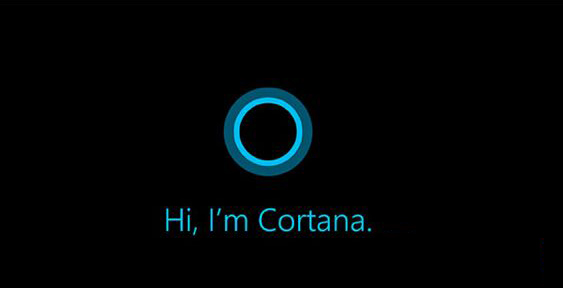
建議執行以下步驟:
步驟一:啟動系統配置實用程序
1、使用具有管理員權限的帳戶登錄到計算機。
2、按“windows鍵+R”,在“運行”中鍵入msconfig,然後按Enter。 如果系統提示輸入管理員密碼或進行確認,請鍵入密碼或單擊“繼續”。
步驟 二:配置“有選擇的啟動”選項
1、在“常規”選項卡上,單擊“有選擇的啟動”。
2、在“有選擇的啟動”下,單擊以清除“加載啟動項”復選框。
3、單擊“服務”選項卡,單擊以選擇“隱藏所有 Microsoft 服務”復選框,然後單擊“全部禁用”。
4、單擊“啟動”標簽卡,點擊“打開任務管理器”,然後點擊“禁用”並確定。
5、然後單擊“重新啟動” 網絡整理。
以上就是Win10小娜突然不說話了解決方法了,應該來說這個方法能解決大部分用戶的小娜不說話的問題。